-
win8系统怎么关机
- 时间:2024-04-24 03:44:54
大家好,今天Win10系统之家小编给大家分享「win8系统怎么关机」的知识,如果能碰巧解决你现在面临的问题,记得收藏本站或分享给你的好友们哟~,现在开始吧!
中宝平增客系统app系列软件最新版本下载
1.win8系统怎么强制关机
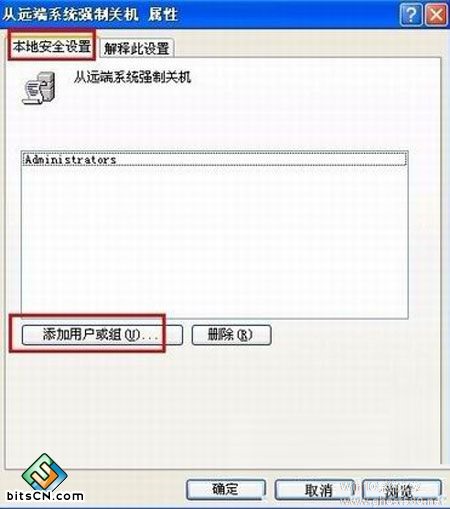
这里就为大家介绍几种win8关机的方法,让才接触win8的朋友少一些麻烦,好了,闲话少说,开始了。
第一种方法,用快捷键关机,这个稍微精通电脑的同学应该一点就通了,就是用ALT+F4这个组合键(这个组合键从Windows诞生就开始有,适用于win95开始的所有win家装)所有win8也不例外。这样就会出现WIN8的关机界面了。然后就选择关机。
第二种方法,另一种关机组合键,就是 Ctrl + Alt + DEL。在键盘上同时呼出这套组合键,就会弹出来关机的页面了。
第三种方法,在桌面上找到侧边栏,把鼠标移动到右下角的位置,或者右上角的位置就会弹出这个侧边栏的,然后找到设定按钮,里面有关闭的选项。
第四种方法,用BAT命令,用快捷方式,新建一个快捷方式,里面写上:Shutdown -s -t 0 最后一个数字是时间,0表示立刻关机,如果写10,就表示10秒钟关机,100就是100秒,依次类推。
第五种方法,以上几种方法在任何一个win系统都是适用的,不管XP,win7,都可以用上面的四种方法的,第五种方法是win8特有的,就是win+I组合快捷键,可以看到系统设置界面,关闭就可以。
2.win8如何真正的关机?
用win8的朋友都知道,win8有一个快速启动的功能,能够很快的开机,甚至在配备了SSD的电脑上实现8秒开机。但我们要清楚的是,这不是真正的关机,只是让计算机进入了高级睡眠状态,可以我们让我们在休眠状态下能实现快速开机的功能,也就是win8所谓的混合启动技术,但是我们的硬盘性能足够好的话,根本用不到这项功能,比如说配备了SSD固态硬盘,除了增加硬盘的读写次数,对于开机启动根本多大的提升,所以我们需要把这个功能关机,从何实现真正的关机,大家一起看看我们是怎么样win8真正关机的。
1.在win8的metro界面右击空白处,选择所有应用。
2.在所用应用中找到控制面板选项并单击打开。
3.在控制面板选项单机系统和安全,选择更改电源按钮的功能。
4.在高级设置中找到启动快速启动选项,更改高级设置,然后取消快速启动,然后保存退出。这时候我们的操作就完成了,win8就能实现真正的关机了。
3.win8系统怎么把关机键放在桌面

进入Win8传统桌面,在右键菜单中选择“新建—快捷方式”。
在“创建快捷方式”的对话框中输入命令“shutdown.exe -s -t 00”,按“下一步”。
注意:如果觉得设置之后开关机速度变慢,想要设置为“混合模式”关机,可以增加一个参数“-hybrid”(hybrid中文解释“混合的”,它是控制win8快速关机的关键)。
图示:增加参数“-hybrid”的关机命令
为这个快捷方式命名,比如“一键关机”。
点击“完成”按钮,Win8的传统桌面上就会出现下图所示的“一键关机”快捷方式,点击它就可以直接关机,比文章开头介绍的那些方法步骤简单多了。
修改关机快捷方式图标
如果觉得这个快捷方式的图标不够准确和醒目,我们可以修改图标。右键点击“一键关机”的快捷方式图标,从右键菜单中选择“属性”,然后点击“更改图标”按钮。
在“更改图标”中选择自己喜欢的图标,如果没有合适的,可以点击“浏览”按钮从其他的图标文件中挑选。选择好图标之后按“确定”按钮。
现在我们的“一键关机”快捷方式图标就就变成我们设置的图案了。
将关机快捷方式固定到Win8开始屏幕
我们还可以把这个快捷方式放到Win8的开始屏幕中去,方法很简单:右键点击“一键关机”的快捷方式图标,从右键菜单中选择“固定到‘开始’屏幕”即可。
现在我们回到Win8的开始屏幕,在最右边可以找到我们刚才设置的“一键关机”快捷方式。现在Win8的开始屏幕和传统桌面都放置了“一键关机”的按钮,直接点击就可以快速关机了。
根据之前微软官方发出的声明,其实win8系统的关机按钮那么麻烦,官方是不在意的,因为win8系统的在休眠时间的用电量是非常小的。但是习惯了没有使用电脑的人就关机的人,这个小技巧可能还是帮了你不少哦。
4.win8系统怎么关机?教你各种关机方法
电脑已经走进了千家万户,但是随着科技的进步,它的各方面都发生着翻天覆地的变化,它的外观变得精致了许多,体积也进行了充分的压缩,比起之前着实是小巧多了。不仅如此,电脑的系统同样在更新、发展,当下主流的电脑系统已经成了win8,用惯了旧系统的用户,面对新系统肯定会有很多疑问,尤其是对电脑不太了解的人。win8系统对界面做了大幅度的调整,因此不少人就连关机的地方都找不到,这里就为大家介绍几种win8系统的关机方法,帮助大家更快上手新系统。
win8的关机方法
1、常规关机法
首先先把鼠标停留在桌面右上角的位置,然后最右侧的菜单栏就会出现了,这个菜单栏近似于旧系统中的开始,鼠标放在左上角同样会出现菜单,但是使用起来不是很方便。接着点击菜单中的设置,右下角会出现六个图标,单击与电源按钮一样的图标,这时就会有三个选项,分别是睡眠、关机与重启,再点击关机选项,电脑就关上了。
这种关机的方法是最常见的,而且比较传统,步骤也是最为繁琐的。
2、快速关机法
快速关机其实就是使用组合键来进行操作,组合键关机也算是常规的关机方法,并且相对简洁、易操作。
先把桌面调成主页面,然后直接在桌面的运行状态下,按下Alt和F4这两个键,这时就会出现对话框,在下拉框里选择关机就可以了。当然,下拉框还有注销、重启选项。
3、随时关机法
在电脑运行的过程中,偶尔会遇到一些特殊情况,比如蓝屏、死机等,这时就需要我们使用随时关机的方法进行关机。无论是哪个页面,只要按着ctrl键、alt键以及delete键就能关机了。
4、新增方法
win8还有一种最新的关机方法,需要鼠标在屏幕的左下角右键单击,然后在出现的菜单栏里选择关机选项,就能进行关机了。
电脑关机的方法多种多样,除了以上四种,还有一些别的关机方法,但是这几种是相对比较常见的,win8系统与其它系统的关机方法大致类似,只有个别的会有不同。电脑关机前,最好是把所有的程序都关闭了,一些登陆的数据也都统统注销掉,这样做不仅可以保护电脑,还能有效的防止数据丢失。关机的方法一定要学习几种,以此来应对使用电脑时的各种情况。
5.Win 8.1系统怎么关机,关机快捷键是什么

我们知道通过快捷键操作可以有效提升工作效率,在Win8.1关机中,同样适用。
Win8.1的关机快捷键为: Alt + F4 (方法是先按住Alt键不放,然后再用另外一个手指按F4键即可),在Win8.1桌面下,按下Alt + F4 关机快捷键后,会直接弹出关机界面,
Win8.1关机快捷键快关机
如果需要关机,直接点击下方的确定即可关机。
二、Win8.1关机命快速关机
Win8.1关机命令为:shutdown.exe -s -t 00
最简单的方法为,使用Win+R组合快捷键,快速打开运行对话框,然后键入:shutdown.exe -s -t 00 命令,完成后点击下方的确定按钮即可快速关机,
Win8.1关机命关机方法
另外你还可以将Win8.1关机命令制作成快捷键方式,下次关机只要点击桌面上的关机命令快捷方式即可,具体方法如下:
1、在桌面上右键,然后选择 新建 -> 新建快捷方式,然后在键入的位置下方,粘贴上这段Win8.1关机命令,然后点击下一步,
新建快捷方式
2、接下来将名称名为“关机”,完后点击下方的完成即可;
Win8.1关机命关机方法
3、最后在桌面上就可以看到Win8.1关机命快捷方式了,下次要关机,直接点击这个“关机命令”快捷键即可。
6.win8系统怎么关机四种方法

以上就是关于「win8系统怎么关机」的全部内容,本文讲解到这里啦,希望对大家有所帮助。如果你还想了解更多这方面的信息,记得收藏关注本站~
本文②来♂源Win10系统之家www.GHost580.neT!
相关文章
-
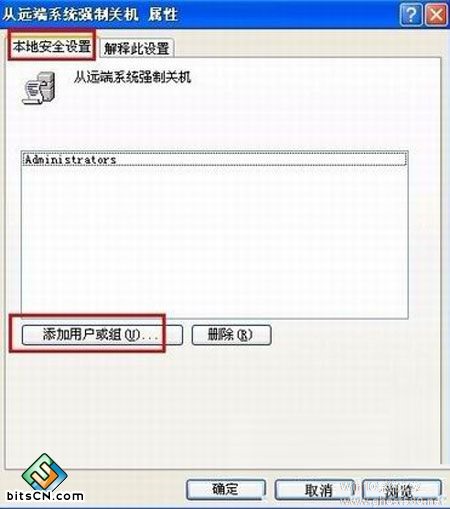 1.win8系统怎么强制关机方法/步骤这里就为大家介绍几种win8关机的方法,让才接触win8的朋友少一些麻烦,好了,闲话少说,开始了。第一种方法,用快捷键关机,这个稍微精通电脑的同学应该一点就通了,就是用ALT+F4这个组合键...
1.win8系统怎么强制关机方法/步骤这里就为大家介绍几种win8关机的方法,让才接触win8的朋友少一些麻烦,好了,闲话少说,开始了。第一种方法,用快捷键关机,这个稍微精通电脑的同学应该一点就通了,就是用ALT+F4这个组合键... -
 1.设置win8.1系统定时关机的操作方法很多用户有时候会急匆匆出门忘记关电脑而导致电的浪费,因此很多人都去网上下载免费的定时关机软件,但每天都要去设置一下感到很麻烦,那么我们该怎么设置定时关机呢?接下来就给大...
1.设置win8.1系统定时关机的操作方法很多用户有时候会急匆匆出门忘记关电脑而导致电的浪费,因此很多人都去网上下载免费的定时关机软件,但每天都要去设置一下感到很麻烦,那么我们该怎么设置定时关机呢?接下来就给大... -

很多联想笔记本原装系统都是Win8,联想T440装的就是Win864位系统。Win8比Win7也就多了个触屏界面,联想T440又不是触屏版,所以很多人都想换回习惯的Win7系统。那么联想T440怎么把原装Win8换成Win7呢?
联想T440是款采用Intel酷睿i54200U处理器的笔记本电脑,而很多联想笔记本电脑都是预装Windows864bit(64位简体中文版),... -
 1.win7定时开关机设置方法怎么设置win7定时关机?关机操作对于我们来说是非2113常基本的,电脑使用完毕之5261后我们就需要手4102动关闭电脑。但是有时候我们使用电脑进行下载大文件的操作,这样的话会浪费很多资源。其实...
1.win7定时开关机设置方法怎么设置win7定时关机?关机操作对于我们来说是非2113常基本的,电脑使用完毕之5261后我们就需要手4102动关闭电脑。但是有时候我们使用电脑进行下载大文件的操作,这样的话会浪费很多资源。其实...



